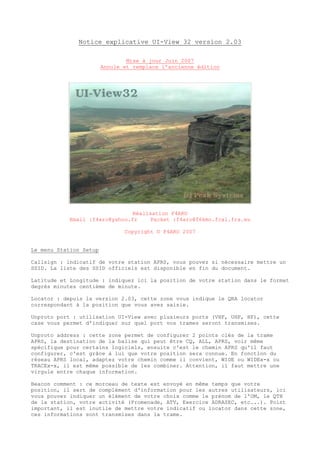
Notice explicative UI-View 32 APRS
- 1. Notice explicative UI-View 32 version 2.03 Mise à jour Juin 2007 Annule et remplace l’ancienne édition Réalisation F4ARO Email :f4aro@yahoo.fr Packet :f4aro@f6kmo.fcal.fra.eu Copyright © F4ARO 2007 Le menu Station Setup Callsign : indicatif de votre station APRS, vous pouvez si nécessaire mettre un SSID. La liste des SSID officiels est disponible en fin du document. Latitude et Longitude : indiquez ici la position de votre station dans le format degrés minutes centième de minute. Locator : depuis la version 2.03, cette zone vous indique le QRA locator correspondant à la position que vous avez saisie. Unproto port : utilisation UI-View avec plusieurs ports (VHF, UHF, HF), cette case vous permet d'indiquer sur quel port vos trames seront transmises. Unproto address : cette zone permet de configurer 2 points clés de la trame APRS, la destination de la balise qui peut être CQ, ALL, APRS, voir même spécifique pour certains logiciels, ensuite c'est le chemin APRS qu'il faut configurer, c'est grâce à lui que votre position sera connue. En fonction du réseau APRS local, adaptez votre chemin comme il convient, WIDE ou WIDEx-x ou TRACEx-x, il est même possible de les combiner. Attention, il faut mettre une virgule entre chaque information. Beacon comment : ce morceau de texte est envoyé en même temps que votre position, il sert de complément d'information pour les autres utilisateurs, ici vous pouvez indiquer un élément de votre choix comme le prénom de l'OM, le QTH de la station, votre activité (Promenade, ATV, Exercice ADRASEC, etc...). Point important, il est inutile de mettre votre indicatif ou locator dans cette zone, ces informations sont transmises dans la trame.
- 2. UI-View Tag : case à cocher, celle-ci permet d'ajouter un marqueur à la fin de vos trames de position, ainsi votre station sera reconnue par les autres utilisateurs d'UI-View, ceci par une différence de couleur du call (jaune par défaut), ceux-ci pourront exécuter des commandes spécifiques à UI-View comme le PING, QUERY ou DX. Exemple de station APRS configurée pour la connection via internet Exemple de station APRS configurée pour RF * APFD 57 résumé en fin du document
- 3. Beacon interval : paramétrage de l'intervalle d'émission des balises APRS, pour chaque type de station, il convient de mettre un intervalle en minutes qui est raisonnable, Fixed est l'intervalle d'émission pour une station fixe, 30 minutes semble correcte, Mobile quand à lui est destiné aux stations mobile UI-View, la première case permet d'indiquer l'intervalle d'émission, la seconde précise la distance parcourue en miles ou kilomètres nécessaire pour qu'UI-View puisse passer en émission avant l'intervalle, le paramétrage Internet est identique à Fixed, sauf que celui-ci alimente l'APRS Server. Compressed beacon : afin de moins encombrer la fréquence APRS, vous pouvez réduire la longueur de la trame en optant pour la compression APRS, cepandant, certains logiciels n'arriveront pas à décoder votre position, il n'est donc pas conseillé de l'activer. Les icônes : le premier nommé Symbol vous permet de représenter votre station fixe, il convient donc de ne pas mettre un véhicule, ou un icône destiné à un objet APRS. Le second icône nommé GPS Symbol représente votre station mobile. Le menu Status Setup Ce menu permet d'indiquer votre statut aux autres utilisateurs, c'est une information qui est transmise sans la position. Status text : dans ce menu, pour une station fixe vous pouvez indiquer soit votre site web ou votre e-mail personnel, vous pouvez aussi bien donner un complément d'information sur la balise beacon ou le matériel utilisé. Pour une station mobile, ce champ est parfait pour indiquer votre situation, par exemple votre destination. Interval : indiquez l'intervalle d'émission de vos statuts. Send best DX : si vous cochez cette option, le statut sera remplacé par le meilleur DX reçu par votre station.
- 4. Le menu Station Information Menu accessible uniquement aux utilisateurs d'UI-View par la commande QUERY, vous pouvez mettre 5 lignes de texte pour décrire votre station, c'est l'équivalent de la commande info en packet. Le menu Miscellaneous Ce menu permet de configurer des options plus avancées d'UI-View. Global Beacon Trigger : lorsque vous envoyer une interrogation APRS, il convient de pourvoir être décodé par toutes les stations en RX, pour cela il faut supprimer la fonction par défaut et mettre ?APRS? à la place, cette interrogation sera reconnue par tous les terminaux APRS. Refresh Preference : immédiate vous permet d'avoir une mise à jour instantanée de la carte APRS contrairement à Timer qui permet la mise à jour après un temps donné. Station List Auto Sort : paramétrage de la façon de classer les stations reçues dans le menu Station List, vous pouvez les classer par l'heure de réception, par l'indicatif, par la distance ou ne pas classer. Beacon pause : si vous disposez de plusieurs ports, ce paramétrage en secondes permet d'insérer une pause entre chaque émission. Random grid square plot : permet d'éviter un entassement sur les cartes, ainsi les stations qui envoient leurs positions en QRA locator ne seront pas automatiquement au centre au milieu du carré.
- 5. Put icon in Sys Tray : affiche un icône UI View dans la barre de taches. Translate to ASCII : conversion de données avec d’autres systèmes de codage. Extra maps path : chemin spécifique pour charger des cartes. Browse : indique le chemin spécifique pour charger les cartes. Expire time : c'est la durée de validité d'une position APRS, dès qu'une station passe QRT, elle sera effacée de la carte après écoulement de cette durée. Object interval : c'est l'intervalle d'émission pour les objets APRS. Label symbols : afficher l'indicatif ou le nom de l'objet à côté de l'icône. Only label translations : afficher l'indicatif pour les transitions. Show label background : affiche l’indicatif de la station dans un rectangle. Relaxed locator check : autorise la vérification des données APRS pour trouver un QRA locator. Relaxed frame type check : autorise la vérification des types de trames, Unproto ou autres. Synth callsigns : permet d'épeler en audio un indicatif lors de sa réception. More in detail windows : affiche les informations dans la fenêtre. Show splash screen : affiche UI View 32 © Peak Systems au démarrage.
- 6. Show start-up tips : affiche les astuces de UI View au démarrage. Object auto update defauts to enable : affiche les objets APRS sur la carte. Les cartes APRS Les cartes permettent de situer une station sur une carte ou une projection orthophoto comme à l’image. Elles sont fournies avec un fichier en .inf qui sert de calibration de la carte. Exemple de carte utilisée pour l’APRS A l’écran, on voit F4ARO-10 fonctionnant sous TCPIP uniquement Le radio club de Thionville F8KGY http://arrt57.free.fr La station météo locale F4DDJ-5
- 7. Le menu Comms Setup Ce programme de dialogue sert de liaison entre UI View et votre transceiver. Il y a un grand choix de postes et de TNC. Il est également possible de faire fonctionner UI View avec la carte son en utilisant le programme AGW Packet Engine. Exemple de configuration pour Kenwood TS 2000 en Kiss Mode Dans Setup activer TNC 2 Configuration avec la carte son du PC Pour cela, vous devez vous procurer le programme AGW Packet Engine version 20041108 ou supérieure et l’installer sur votre ordinateur. Ce programme est gratuit.
- 8. Dans le menu Comms Setup de UI View, sélectionner AGWPE Dans le programme AGW Packet Engine, sélectionner « Properties » Ensuite, ajouter le port avec New Port Configuration du TNC sous COM 1 en 9600 Baud avec la carte son
- 10. Enregistrer vos valeurs et fermer le programme AGW Packet Engine. Exécuter à nouveau AGW Packet Engine. L’application se lance, un icône apparaît pour signaler le fonctionnement du programme, ouvrir ensuite UI View 32. Au démarrage de UI View, ce tableau apparaît et UI View 32 est prêt à fonctionner avec l’interface AGW Packet Engine via la carte son du PC.
- 11. Le menu APRS Compatibility Les stations avec un '+' devant l'indicatif transmettent une trame avec Enable UI-View 32 extensions coché. Fin de trame en UI32. Les stations avec un '-' devant l'indicatif transmettent une trame avec Enable UI View 32 extensions décoché. Fin de trame en UI32N. Cette deuxième option permet d’obtenir d’autres fonctions utiles pour le réseau APRS comme Query, Ping, DX. Pour la version UI View 16 bits, la trame commence en APU16N. Pour la version UI View 32 bits, la trame commence en APU25N. Le menu Message Sur le tableau blanc du haut, c'est ici que tout le trafic des messages APRS apparaît. FROM indique l'expéditeur et TO le destinataire. Vous avez la possibilité d'appliquer des filtres pour isoler des informations, pour activer ces filtres, il faut choisir l'un des quatre boutons : All : c'est tous les messages APRS confondus. Mine : uniquement les messages qui vous sont adressés. BLN : uniquement les bulletins et annonces APRS. NWS : uniquement les informations météorologique. Vous pouvez directement envoyer un message à un OM en double-cliquant sur son indicatif dans le champ From ou To, cela vous évite de saisir. Vous pouvez également dater un message en cliquant avec le deuxième bouton sur le texte du message. Le tableau blanc du bas est lié avec le cadre d'expédition de message. C'est ici que vous créez vos messages. Le tableau vous permet d'avoir un historique des messages envoyés, mais également il sert de contrôle. TO vous indique le destinataire du message, STATUS vous donne l'état du message,un chiffre de 1 à 5 vous indique le nombre d'envois effectués, la lettre Y signifie que votre message à été reçu, c'est l'ACK ou accusé de réception, dans le cas contraire, le code de la trame plus la lettre N indique que vous n'avez pas reçu l'ACK de la station distante. Vous pouvez interrompre l'envoi d'un message en le sélectionnant dans le tableau du bas et en le supprimant avec la touche SUPPR. Vous pouvez également renouveler un envoi qui n'a pas obtenu d'ACK en double-cliquant dessus. Le cadre d'expédition comprend également des commandes :
- 12. To : c'est l'indicatif de la station distante,attention au SSID, lorsque vous conversez avec plusieurs OMs, vous pouvez faire défiler l'ascenseur et choisir un autre indicatif. Port : vous indiquerez ici le port ou le message sera envoyé, uniquement dans le cas de plusieurs modems. Digi : c'est le chemin que doit emprunter le message pour arriver à destination, ce champ est très important, c'est celui qui détermine le nombre de sauts, mais également le chemin APRS, ne rien mettre revient à envoyer le message en direct. TH-D7 : cette case doit être cochée si la station utilise directement son TH-D7. Attention à ne pas confondre avec un TH-D7 avec UI-View. Name : mémoire qui permet d'enregistrer le prénom d'un OM, mais également les paramètres d'envoi, pour enregistrer un prénom en mémoire, il faut qu'un message expédié soit validé par un ACK. Text : message à envoyer. Exemple de message pour F8KGY sur le port 1 ( RF ) en utilisant 2 digi WIDE avec 2 sauts Pour l’envoi de messages avec une connection internet, il faut remplacer dans le port le 1 par I ( I comme internet )
- 13. La réponse Automatique Si vous laissez fonctionner votre station pendant votre absence, vous pouvez activer le mode de réponse automatique. Cela aura pour effet d'envoyer un message pré-établi à toutes les stations qui vous écriront pendant votre absence. Pour activer le mode, aller dans le menu Message, puis Option, sélectionner Auto-Answer et cochez la croix, tapez le message de réponse. Lorsque le mode de réponse automatique est activé, l'inscription [AA] est écrite à coté du titre de la fenêtre Messages. Envoyer un bulletin ou une annonce Pour envoyer un message d'ordre général, il existe le bulletin et l'annonce. Le bulletin est un message général qui donne une information en train de se déroulé et valable pour un une durée de quelques heures (3 heures maximum). Pour expédier un bulletin, il faut adresser le message à BLN1, puis BLN2,3,4,..,9 suivant le nombre de lignes. Une annonce est un message général qui donne une information à venir et valable plusieurs jours (5 jours maximum). Pour expédier une annonce, il faut adresser le message à BLNA, puis BLNB,C,D,..F suivant le nombre de lignes. Interrogation du réseau APRS Toute station APRS peut interroger une station du réseau et à condition que le mode APRS Compatibility soit bien configuré. Afin de pourvoir obtenir ces renseignements, il existe des commandes d'interrogations du réseau, celles-ci sont conçues de façon à obtenir une réponse des différents demandeurs d'un réseau, ainsi, juste après une interrogation, les stations visées enverront automatiquement une trame en fonction du type de demande. ?APRS? interrogation de toutes les stations APRS,réponse dans les 2 minutes ?IGATE? interrogation de toutes les stations IGate transpondeur entre VHF et/ou le réseau HF et Internet) ?WX? interrogation de toutes les stations WX Les interrogations directes (1 seule station visée), pour les utiliser, il faut envoyer un message en direction de la station concernée. ?APRSP Demande la position de la station ?APRSS Demande le statut de la station ?APRSO Demande la liste des objets de la station ?APRSM Demande les messages personnels non délivrés ?APRST Demande le chemin utilisé pour permettre le contact avec la station visée ?APRSD Demande la liste des stations APRS entendues en direct ?APRSH F4ARO Demande si la station F4ARO a été entendue
- 14. Liste des stations Ce tableau dresse la liste des stations entendues. Details : affiche des informations sur la station. Message : ouvre la fenêtre Message. Track : active/désactive le tracking de la station. Km/Miles : sélectionne l'affichage de la distance en kilomètres ou en miles. Sort : trie les stations suivant le critère sélectionné. Copy : copie la liste dans le presse-papier. Snap : prend une photo de la liste et la sauve dans le répertoire SNAPSHOT. Delete : efface la station de la carte et de la liste. Ping : cette fonction vous informera sur la qualité d'une liaison. Query : demande d'informations concernant la station. Dx : envoie une demande de DX à la station. Le correspondant interrogé vous informera sur la station la plus distante reçue en direct. Option : permet de personnaliser l’affichage des stations. Copy et Snapshot fonctionnent seulement avec une liste de 450 stations maximum. Si vous cochez quot;No UI-View extensionsquot;, dans la boîte de dialogue quot;APRS Compatibilityquot; le 'Ping', 'Query' et 'DX' ne sont pas valides. Dans la liste des stations, les stations avec un * après l'indicatif ont été entendues indirectement (relais ou internet). Les stations sans * sont entendues en direct. Et Internet ? Il est possible de faire fonctionner UI View avec internet également ce qui permet l’accès aux stations qui ne sont pas relayées par voie RF de se signaler sur le réseau APRS. Pour se connecter, ouvrir dans Setup, APRS Server Setup Sélectionner le ou les serveurs de son choix. Entrer le numéro de validation UI View fourni lors de l’inscription. Configurer le filtre pour sélectionner les stations que l’on désire recevoir. Valider avec OK. Une station avec une trame en TCPIP signifie que le numéro d’enregistrement UI View est valide tandis qu’une station avec une trame en TCPXX ne possède pas d’enregistrement UI View.
- 15. Ensuite dans le menu Action, ouvrir Connect to APRSServer Valider la connection avec Yes.
- 16. Et maintenant vous êtes connecté en TCPIP. En ouvrant Terminal, on voit toutes les trames des stations actives. Pour se deconnecter en fin de session UI View, ouvrir Action , Disconnect to APRS Server. Un accès en haut débit est vivement recommandé. Divers La fréquence APRS en VHF est 144.800 Mhz 1200 bauds en mode FM. Actuellement, pour être à jour avec les symboles UI View, c’est la version H. La version des symboles est visible dans le carré du bas à droite. Attention : la version UI View 32 2.03 actuelle ne possède pas la version H mais une version plus obsolète.Lors de la mise à jour, effacer l’ancienne version pour éviter un chevauchement. La version H est gratuite et téléchargeable sur internet. Voilà maintenant vous savez tout ou presque de UI View 32. Bon trafic à tous. 73 Qro de Leszek Ce document est libre de diffusion pour une meilleure compréhension de tous. Ne pas modifier ou le transformer sans mon accord.
- 17. Rappel concernant l’utilisation des SSID applicables en France L’emploi du SSID permet de identifier rapidement une station, c’est à dire de connaître sa ou ses caractéristiques de fonctionnement. Cette harmonisation suit la directive de WB4APR (créateur et développeur de l’APRS) et de nombreux pays appliquent cette recommandation. Son utilisation est recommandée pour une meilleure gestion et compréhension du réseau APRS. Sans SSID Station fixe RF ou station RF ouverte IGATE -1 Station fixe RF en digi RELAY -2 Relais -3 Relais -4 Relais ou Gateway HF vers VHF -5 Station météo -6 Station SGATE (trafic via satellite) -7 Station portable pocket -8 Station mobile maritime -9 Station mobile terrestre -10 Station TCPIP (Internet) sans RF -11 Station APRStouch-tonalité (et les ballons occasionnels) -12 Station portable activité temporaire (salon,démo,exercice) -14 Station mobile camion -15 Station HF Recommandation des préfixes PATH en APRS Le préfixe doit être seulement employé pour des stations fixes ou relais. Il permet de situer rapidement un lieu, une région ou un département d’émission. Son utilisation est recommandée pour une meilleure gestion et compréhension du réseau APRS. UNPROTO ADDRESS pour une station APRS fixe uniquement. Ex : APFD57,WIDE2-2 AP pour APRS F pour France D pour département 57 pour numéro du département ici la Moselle APSAAR pour les stations de la région Sarroise en Allemagne APRLX pour les stations au Luxembourg APBELU pour les stations en Belgique Cette recommandation à vue le jour lors de la première réunion en 2002 concernant le réseau APRS Saar Lor Lux (Saarland Lorraine Luxembourg). Cette harmonisation commune aux différents Sysops DL F et LX est un bel exemple de coopération technique européenne.
